I file importanti eliminati per sbaglio su Synology NAS?
Non c'è da preoccuparsi. Wondershare Recoverit NAS Recovery è in grado di recuperare i file persi in 3 passaggi. Il software di recupero dati definitivo è totalmente affidabile e sicuro al 100%.
Il backup dei dati è fondamentale per qualsiasi persona o azienda. Questo perché potrebbero comparire attacchi di malware e altri problemi che causano la perdita di file. Per questo motivo, è essenziale trovare una buona soluzione di backup come quella offerta dal dispositivo NAS Synology. Un problema enorme che la maggior parte delle persone deve affrontare è quello di conoscere il metodo migliore per il backup dell'iPhone Synology. Per fortuna, abbiamo le risposte per voi.
In questo articolo, illustreremo i metodi più efficaci per eseguire il backup dell'iPhone su Synology NAS in modo sicuro. In questo modo, potete stare tranquilli sapendo che i vostri preziosi file dell'iPhone sono al sicuro in caso di disastro.
Come impostare Synology NAS su PC per il backup dell'iPhone
Synology NAS semplifica la condivisione e l'archiviazione dei file all'interno di una rete locale. Tuttavia, è necessario configurare Synology NAS sul PC prima di eseguire il backup dell'iPhone su Synology NAS. L'impostazione è un processo semplice che richiede solo pochi minuti; di seguito sono riportati i passi da seguire.
- Passo 1: Alimentare il NAS Synology e scarica il software Synology Assistant sul PC.
- Passo 2: Installa e avvia una volta scaricato il software Synology Assistant. Quindi, attendere che cerchi il NAS Synology e, una volta rilevato il dispositivo, fornirà l'indirizzo IP della rete.

- Passo 3: copiare e incollare l'indirizzo IP in una scheda del browser per avviare la procedura guidata di configurazione basata sul Web.
- Passo 4: ora, seguire le istruzioni condivise sullo schermo per configurare le impostazioni di base del NAS Synology. Verrà richiesto di inserire il nome del dispositivo, l'ID QuickConnect o l'hostname DDNS e di configurare un account amministratore, se non se ne possiede uno. In questo caso, è sufficiente inserire le proprie credenziali di accesso per procedere.

- Passo 5: Dopo la configurazione, è possibile continuare a personalizzare il NAS Synology per soddisfare le proprie esigenze specifiche. Le opzioni disponibili comprendono la creazione di cartelle condivise, la configurazione delle impostazioni avanzate e le opzioni di backup.
- Passo 6: una volta completati questi passaggi, è possibile accedere facilmente al NAS Synology dal PC digitando l'indirizzo IP del NAS nella scheda indirizzo di Esplora file.

È tutto ciò che dovete fare. Con il NAS Synology ora collegato al PC, è possibile sfruttare i vantaggi del backup iOS di Synology. Per eseguire il backup dell'iPhone su Synology NAS, è possibile utilizzare i metodi manuali o automatici. Successivamente, suddivideremo i vari metodi in due sezioni: manuale e automatica.
Come eseguire il backup manuale dell'iPhone su Synology NAS
Il backup manuale richiede agli utenti di avviare il processo di backup e di trasferire i file al NAS Synology. Questo metodo non è l'opzione più efficiente, ma può essere efficace se si desidera eseguire il backup solo di una piccola quantità di dati. Per aggiungere manualmente le foto dall'iPhone a Synology NAS, seguire i passaggi seguenti.
- Passo 1: Iniziare a collegare l'iPhone al PC con un cavo USB.
- Passo 2: per procedere, è necessario avviare File Station sul NAS Synology.
- Passo 3: una volta fatto questo, navigare dove si desidera copiare i file dall'iPhone.

- Passo 4: nella parte superiore della schermata è presente il pulsante Carica; fare clic su questo per procedere.

- Passo 5: Scegliete la cartella per il backup dei file dall'iPhone e poi procedete a selezionare i file sul vostro iPhone.

- Passo 6: una volta selezionati i file, fare clic sul pulsante Scegli per salvare i dati dell'iPhone su Synology NAS.
- Passo 7: A questo punto, non resta che attendere il completamento del processo di caricamento. Il tempo necessario dipende solitamente dalle dimensioni dei file caricati.

- Passo 8: dopo il processo di caricamento, scollegare l'iPhone dal PC e accedere ai file caricati su Synology NAS tramite File Station.
Come eseguire il backup automatico dell'iPhone su Synology NAS
Esistono diversi metodi automatici che si possono provare per garantire il backup dei file dell'iPhone su Synology NAS. Questi metodi sono più efficienti se si deve eseguire il backup di grandi quantità di dati. Utilizzando uno di questi metodi, non è necessario l'intervento manuale e si possono impostare backup automatici per garantire che i file siano sempre aggiornati.
Metodo 1: Backup dell'iPhone su Synology NAS tramite l'app DS File
L'applicazione DS file è un'opzione eccellente per la gestione dei file tra l'iPhone e il NAS Synology. È anche un'ottima opzione per il backup delle foto dell'iPhone su Synology NAS perché offre attività di modifica di base. L'applicazione DS File consente di accedere ai file quando si è in viaggio e i passaggi per eseguire il backup dei dati dall'iPhone al NAS Synology utilizzando l'applicazione DS File sono semplici. Di seguito sono riportati i passaggi da seguire:
- Passo 1: Scarica dall'App Store l'applicazione DS File per il tuo iPhone.

- Passo 2: una volta installato e configurato, accedere con l'ID e la password di QuickConnect.

- Passo 3: dopo aver effettuato l'accesso, toccare le tre barre nella parte superiore dello schermo per accedere al menu.
- Passo 4: una volta entrati, scegliere il tipo di backup che si desidera completare. Per il backup delle foto dell'iPhone di Synology, fare clic su Backup delle foto per procedere.

- Passo 5: verrà richiesto di effettuare nuovamente il login. Una volta fatto questo, scegliere la cartella di destinazione sul NAS Synology e impostare altre opzioni come le regole, l'origine del backup e molte altre.

- Passo 6: fare clic su Carica e il processo di backup avrà inizio. È possibile seguire il processo nella parte superiore del file. Se si sta eseguendo il backup di una tonnellata di dati, potrebbe volerci un po' di tempo, soprattutto se si opta per i backup dei video.

- Passo 7: Una volta completato il processo di backup, è possibile esplorare i file controllando la cartella di sincronizzazione sul dispositivo.
L'applicazione DS file è anche compatibile con Android e può aiutare a eseguire il backup del telefono Android su Synology NAS.
Metodo 2: Backup dell'iPhone su Synology NAS tramite l'app Moments
È inoltre possibile eseguire il backup dell'iPhone su Synology NAS utilizzando l'applicazione Synology Moments. Questa opzione consente di eseguire automaticamente il backup delle foto dell'iPhone su Synology NAS. È un'applicazione compatibile che consente all'iPhone di funzionare con qualsiasi dispositivo Synology. Seguire i passaggi seguenti per eseguire il backup dell'iPhone su Synology NAS tramite l'app Moments.
- Passo 1: per prima cosa, installate l'app Moments sul vostro iPhone.
- Passo 2: una volta completato il processo di installazione, avviare l'applicazione e inserire l'ID QuickConnect per collegare l'applicazione al NAS Synology.
- Passo 3: nell'app, scegliere Abilita backup foto per procedere.

- Passo 5: ora, selezionare le cartelle di cui si desidera eseguire il backup toccando Seleziona cartelle.
- Passo 6: è necessario scegliere la posizione di backup sul NAS Synology premendo il pulsante Destinazione backup.
- Passo 7: Selezionare la cartella ideale e fornire nuovamente le credenziali di accesso per connettersi al NAS Synology.

- Passo 8: scegliere la cartella ideale sul NAS Synology per archiviare il backup. È inoltre possibile personalizzare le impostazioni di backup, come ad esempio la scelta di eseguire il backup su dati cellulari o la frequenza di backup.
- Passo 6: una volta scelte le impostazioni di backup ideali, premere il pulsante Avvia per avviare il processo di backup.
- Passo 7: ora non resta che attendere il completamento del processo di backup. Il tempo necessario dipende interamente dalle dimensioni dei file.
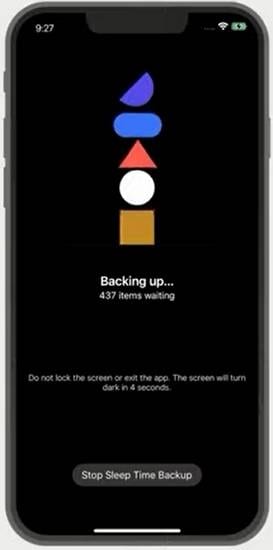
Una volta eseguito il backup dei file, è possibile accedere alle foto dell'iPhone sul NAS Synology.
Metodo 3. Backup delle foto dell'iPhone su Synology NAS tramite DS Photo APP
Se si desidera eseguire il backup delle foto dell'iPhone su Synology NAS, è possibile farlo tramite l'applicazione DS Photo sull'iPhone. È consigliata come una delle migliori applicazioni Synology da conoscere. Seguire i passaggi indicati di seguito per eseguire con successo il backup delle foto dell'iPhone di Synology.
- Passo 1: per prima cosa, è necessario installare l'applicazione DS Photo sull'iPhone tramite l'App Store.
- Passo 2: una volta individuata e installata l'applicazione, avviarla e accedere a Synology NAS inserendo le credenziali di accesso.

- Passo 3: una volta entrati, è possibile selezionare le foto di cui si desidera eseguire il backup su Synology NAS. Dopo aver selezionato le foto, fare clic sul pulsante Carica per procedere.

- Passo 4: viene richiesto di scegliere la cartella in cui salvare le foto. Scegliere la cartella giusta e toccare nuovamente il pulsante Carica.
- Passo 5: A questo punto, non resta che attendere il completamento del processo di caricamento. Ora potete stare tranquilli sapendo che le vostre foto sono al sicuro in Synology NAS.
I vantaggi del salvataggio dei dati dell'iPhone su Synology NAS
Synology NAS è un dispositivo di archiviazione per memorizzare i dati in un ambiente di rete. Si collega direttamente alla rete, assicurando che più utenti possano accedere ai file su un unico dispositivo. Alcuni utilizzano Synology NAS per le reti domestiche, mentre altri lo utilizzano per le aziende. Si tratta di una soluzione semplice per il backup dei dati cruciali, ma offre molti altri vantaggi; eccone alcuni.
- Soluzione di backup sicuro dei dati
Uno dei principali vantaggi del salvataggio dei dati dell'iPhone su Synology NAS è l'opzione di backup sicuro dei dati. Se memorizzate i vostri dati su questa rete, potete proteggerli dal rischio di guasti hardware, attacchi di malware o perdita dell'iPhone. Inoltre, Synology NAS è dotato di tecnologia RAID che offre ampie funzioni di backup per garantire che i dati siano sempre al sicuro.
- Accesso e condivisione migliorati
Synology NAS è inoltre dotato di funzioni di accesso e condivisione avanzate. Con Synology NAS, è possibile accedere facilmente ai file da qualsiasi dispositivo precedentemente collegato alla rete. Questa facilità di accesso facilita anche la condivisione di file e dati con colleghi, clienti e persino familiari, indipendentemente dalla loro ubicazione. È sufficiente impostare gli account utente e personalizzare le loro autorizzazioni per garantire che solo gli utenti autorizzati possano accedere a dati specifici.
- Vasta capacità di archiviazione
Gli iPhone si evolvono e migliorano costantemente. Pertanto, la quantità di dati che genera costantemente continua ad aumentare rapidamente. Per questo motivo, gli utenti possono iniziare a riscontrare problemi di archiviazione sui loro dispositivi. Quando si esegue il backup delle foto dell'iPhone su Synology NAS, è possibile aumentare la capacità di archiviazione liberando più spazio per i file e i dati essenziali. Fortunatamente, Synology NAS offre diverse opzioni di archiviazione in modo che gli utenti possano scegliere l'opzione migliore.
- Gestione semplificata dei dati
La gestione dei dati sull'iPhone può essere un compito stressante e dispendioso in termini di tempo. Tuttavia, quando si esegue il backup dell'iPhone su Synology NAS, è possibile semplificare il processo di gestione. Sarà più facile organizzare, cercare e accedere ai dati. Synology NAS rende possibile tutto ciò grazie alle sue ampie funzionalità di gestione dei dati, come l'indicizzazione dei file, l'etichettatura dei metadati e una funzione di ricerca che consente di individuare e accedere facilmente ai file desiderati.
Il salvataggio dei dati dell'iPhone su Synology NAS offre molti vantaggi, rendendolo un'opzione affidabile e sicura per l'archiviazione dei dati dell'iPhone. Nonostante la sicurezza di Synology NAS, possono verificarsi perdite di dati impreviste. Fortunatamente, esistono vari metodi per recuperare i file eliminati da Synology NAS
Conclusione
Il backup dei dati è fondamentale e Synology NAS assicura che i dati rimangano sicuri, protetti e accessibili. Abbiamo illustrato tutti i metodi per eseguire il backup dei dati su Synology NAS. Tuttavia, se si desidera eseguire il backup di una serie di dati, la soluzione migliore è Dr. Fone. Offre una soluzione completa e varie opzioni di personalizzazione per consentire agli utenti di eseguire il backup dei dati in base alle proprie esigenze. Con questo potente software, potete essere certi che tutti i dati importanti siano archiviati in modo sicuro sul miglior dispositivo di archiviazione disponibile.




